Microsoft Word là phần mềm Văn phòng phổ biến trong soạn thảo, định dạng các loại văn bản và tài liệu. Khi thao tác trên Word, đôi khi chúng ta có thể bấm nhanh các phím tắt thay vì click chuột chọn như thông thường để tiết kiệm thời gian và tăng năng suất làm việc. Dưới đây là bộ các phím tắt thông dụng trong Microsoft Word để các bạn có thể lưu lại và ghi nhớ những phím tắt mà mình thích để tiện cho việc thao tác sau này.
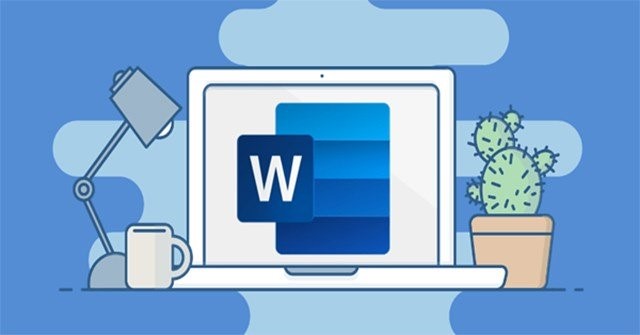
1. Chọn Đoạn Văn Bản Hoặc Một Đối Tượng Nào Đó
Di chuyển, chọn đoạn văn:
- Shift + –>: Di chuyển con trỏ chuột đến kí tự phía sau.
- Shift + <–: Di chuyển con trỏ chuột đến kí tự phía trước. • Ctrl + Shift + –>: Di chuyển con trỏ chuột đến một từ đằng sau.
- Ctrl + Shift + <–: Di chuyển con trỏ chuột đến một từ đằng trước.
- Shift + (mũi tên hướng lên): Di chuyển con trỏ chuột đến hàng trên
- Shift + (mủi tên hướng xuống): Di chuyển con trỏ chuột xuống hàng dưới.
- Ctrl + A: Chọn toàn bộ văn bản.
Xóa đoạn văn bản hoặc một đối tượng:
- Backspace: Xóa một kí tự phía trước.
- Ctrl + Backspace: Xóa kí tự phía trước.
- Delete: Xóa kí tự phía sau con trỏ chuột hoặc một đối tượng nào đó.
- Ctrl + Delete: Xóa một từ ở ngay phía sau con trỏ chuột.
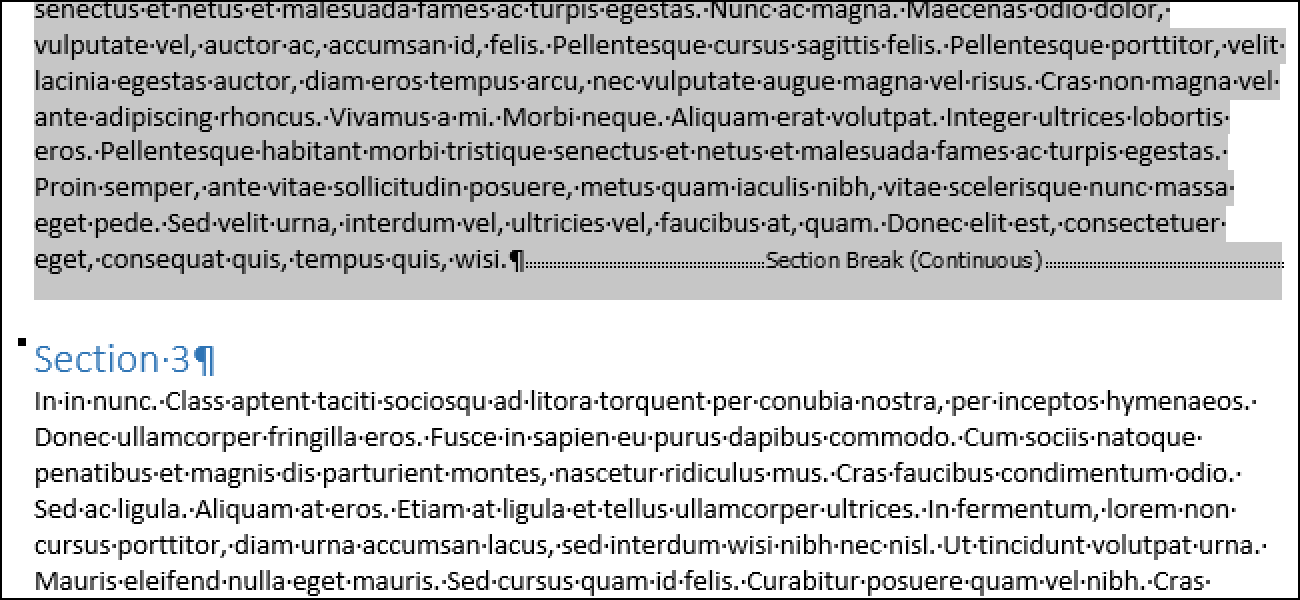
Di chuyển đoạn văn bản:
- Ctrl + Phím mũi tên bất kì: Di chuyển qua lại giữa các kí tự.
- Ctrl + Home: Di chuyển chuột về đầu đoạn văn bản
- Ctrl + End: Di chuyển con trỏ chuột về vị trí cuối cùng trong văn bản
- Ctrl + Shift + Home: Di chuyển chuột từ vị trí hiện tại đến đầu văn bản.
- Ctrl + Shift + End: Di chuyển chuột từ vị trí hiện tại đến cuối văn bản.
Định dạng văn bản:
- Ctrl + B: In đậm.
- Ctrl + D: Mở hộp thoại thay đổi font chữ.
- Ctrl + I: In nghiêng.
- Ctrl + U: Gạch chân.
Căn lề đoạn văn bản:
- Ctrl + E: Căn chỉnh đoạn văn bản đang chọn tại vị trí trung tâm.
- Ctrl + J: Căn chỉnh đều cho văn bản.
- Ctrl + L: Căn trái cho văn bản.
- Ctrl + R: Căn phải cho văn bản.
- Ctrl + M: Lùi đầu dòng đoạn văn bản.
- Ctrl + Shift + M: Xóa định dạng
- Ctrl + M Ctrl + T: Lùi đoạn văn bản 2 dòng trở đi.
- Ctrl + Shift + T: Xóa định dạng
- Ctrl + T. Ctrl + Q: Xóa định dạng canh lề đoạn văn bản
2. Tạo, Chỉnh Sửa Và Lưu Văn Bản
- Ctrl + N: Tạo văn bản mới.
- Ctrl + O: Mở một văn bản mới đã được soạn thảo trước đó.
- Ctrl + S: Lưu văn bản soạn thảo.
- Ctrl + C: Sao chép văn bản.
- Ctrl + X: Cắt một nội dung bất kì trong văn bản.
- Ctrl + V: Dán văn bản.
- Ctrl + F: Tìm kiếm từ/cụm từ hoặc đoạn văn bản.
- Ctrl + H: Chức năng thay thế, thay thế một từ/cụm từ bằng một từ/cụm từ khác.
- Ctrl + P: In ấn văn bản.
- Ctrl + Z: Trở lại trạng thái văn bản trước khi thực hiện lần chỉnh sửa cuối cùng.
- Ctrl + Y: Phục hồi trạng thái văn bản trước khi sử dụng lệnh
- Ctrl+Z. Ctrl + F4, Ctrl + W, Alt + F4: Đóng lại văn bản.
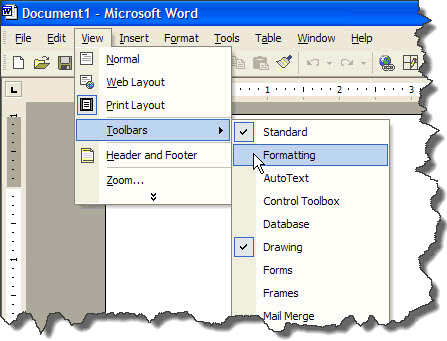
3. Menu & Toolbars
- Alt, F10: Mở menu lệnh
- Ctrl + Tab, Ctrl + Shift + Tab: Thực hiện ngay khi thanh Menu được kích hoạt để chọn các thanh menu và thanh công cụ.
- Tab, Shift + Tab: Chọn các tính năng kế tiếp trên thanh công cụ.
- Enter: Mở lệnh đang chọn trên Menu hoặc Toolbar.
- Alt + Spacebar: Hiển thị Menu hệ thống.
- Home, End: Chọn lệnh đầu tiên hoặc cuối cùng trong Menu con.
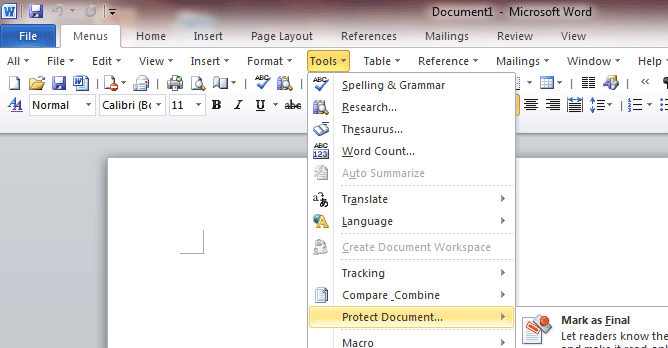
4. Làm Việc Trên Các Bảng Biểu
- Tab: Di chuyển và chọn nội dung của ô bảng biểu kế tiếp hoặc tạo một dòng mới nếu đang ở ô cuối cùng trong bảng.
- Shift + Tab: Di chuyển con trỏ chuột tới nội dung của ô liền kề.
- Shift + các phím mũi tên: Chọn nội dung của ô liền kề ngay vị trí đang chọn.
- Ctrl + Shift + F8 + Các phím mũi tên: Mở rộng vùng chọn theo từng ô bảng biểu.
- Shift + F8: Thu nhỏ kích thước vùng chọn theo từng ô.
- Ctrl + 5 (khi đèn Num Lock tắt): Chọn nội dung của toàn bộ ô bảng biểu.
- Alt + Home: Về ô đầu tiên của bảng biểu
- Alt + End: Về ô cuối cùng của dòng hiện tại.
- Alt + Page up: Trở lại ô bảng biểu đầu tiên của cột.
- Alt + Page down: Trở lại ô bảng biểu cuối cùng của cột.
- Mũi tên lên: Di chuyển con trỏ chuột lên trên một dòng
- Mũi tên xuống: Di chuyển con trỏ chuột xuống dưới một dòng.
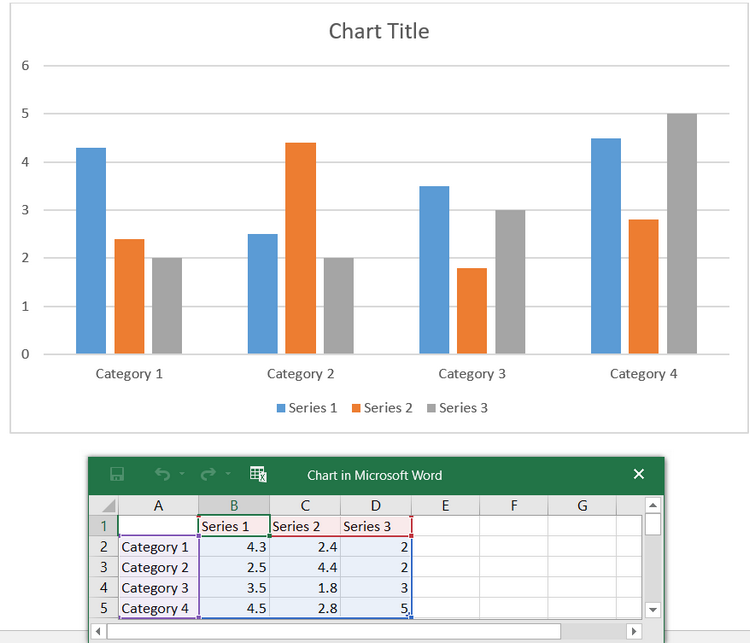
5. Sao Chép Định Dạng Văn Bản
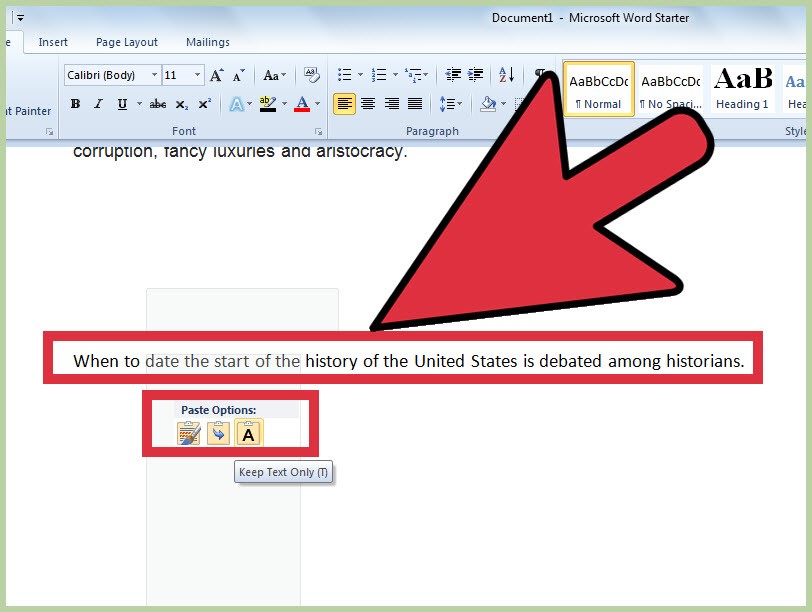
- Ctrl + Shift + C: Sao chép đoạn văn đang có định dạng cần sao chép.
- Ctrl + Shift + V: Dán định dạng đã sao chép vào vùng dữ liệu đang chọn.
—- Có thể bạn quan tâm : Top 5 ứng dụng giúp biến ảnh thành tranh mà không cần biết vẽ
